
Comment résoudre les erreurs de paiement WooCommerce ?
Identifiez et corrigez les problèmes liés aux transactions en ligne.
Les erreurs de paiement peuvent rapidement devenir un cauchemar pour les propriétaires de boutiques en ligne. Elles perturbent non seulement l’expérience client, mais peuvent également entraîner des pertes financières et affecter la réputation de votre boutique WooCommerce. Dans cet article, nous allons explorer les causes fréquentes des erreurs de paiement WooCommerce et vous guider à travers des solutions simples et efficaces pour les résoudre. Vous découvrirez également comment optimiser vos méthodes de paiement pour éviter que ces erreurs ne se reproduisent. Les erreurs de paiement sont assez courantes sur les sites e-commerce, mais elles peuvent être frustrantes pour vos clients et perturbent le processus d'achat. Voici quelques-unes des raisons pour lesquelles ces erreurs se produisent fréquemment : Mauvaise configuration de la passerelle de paiement Problèmes de compatibilité entre plugins Problèmes de carte bancaire ou de paiement externe Mauvais réglages de la boutique WooCommerce Un paiement qui échoue peut entraîner l’abandon de la commande et la perte d’un client potentiel. Résoudre ces erreurs rapidement est crucial pour maintenir des taux de conversion élevés et garantir une bonne expérience utilisateur. Avant de résoudre les erreurs, il est essentiel de comprendre les types d’erreurs de paiement que vous pouvez rencontrer. Voici les erreurs les plus courantes : Cette erreur survient généralement lorsque WooCommerce ne parvient pas à se connecter à la passerelle de paiement (PayPal, Stripe, etc.). Cela peut être dû à une clé API incorrecte, à un problème avec les serveurs de la passerelle ou à des erreurs de configuration. Lorsque vos clients rencontrent une erreur indiquant que leur carte a été refusée, cela peut être dû à des informations incorrectes, une carte expirée ou un solde insuffisant. Il peut également s’agir d'un problème lié au processeur de paiement, comme PayPal ou Stripe. Une erreur courante est liée à la sécurité des paiements, notamment les erreurs SSL (protocole de sécurité). Si votre site n’est pas sécurisé par un certificat SSL valide, le système de paiement pourrait ne pas accepter les transactions. Des erreurs de configuration de taxes ou de frais de port peuvent entraîner des erreurs dans la finalisation du paiement. Par exemple, si les frais d’expédition ne sont pas correctement définis ou si les règles de taxation ne sont pas configurées, les clients ne pourront pas terminer leur achat. Passons maintenant aux solutions pour résoudre ces erreurs courantes. La première étape consiste à vérifier les paramètres de votre passerelle de paiement. Si vous utilisez PayPal, Stripe ou une autre solution, assurez-vous que les clés API sont correctement renseignées. Voici comment procéder : Si tout semble correct mais que les erreurs persistent, essayez de désactiver temporairement la passerelle de paiement et de la réactiver pour forcer une reconnexion. Un certificat SSL valide est crucial pour sécuriser les transactions sur votre site. Si vous recevez des erreurs de paiement liées à la sécurité, voici ce que vous pouvez faire : Si votre site n'est pas sécurisé en HTTPS, les services de paiement modernes refuseront les transactions par mesure de sécurité. Les erreurs de paiement liées à une carte bancaire refusée sont souvent dues à des informations incorrectes saisies par vos clients. Voici quelques pistes pour résoudre ce problème : Si le problème persiste malgré une configuration correcte, vérifiez auprès de votre passerelle de paiement si des restrictions ou des problèmes techniques sont à l’origine de l’échec de la transaction. Si vos clients ne peuvent pas finaliser leur paiement en raison d’une erreur liée aux taxes ou aux frais de livraison, vérifiez les paramètres suivants : Les erreurs dans ces paramètres peuvent empêcher la validation du paiement. Pour éviter les erreurs de paiement, voici quelques bonnes pratiques à suivre régulièrement : Assurez-vous que WooCommerce et les extensions de paiement (PayPal, Stripe, etc.) sont toujours à jour. Les anciennes versions peuvent contenir des bugs ou des incompatibilités avec les nouvelles méthodes de paiement. Régulièrement, effectuez des tests de paiement pour vous assurer que tout fonctionne correctement. Vous pouvez activer le mode sandbox de PayPal ou de Stripe pour effectuer des transactions sans risque. WooCommerce garde une trace des erreurs de paiement dans les logs. Vous pouvez consulter ces journaux pour identifier la cause de l’échec du paiement. Pour accéder aux logs, allez dans WooCommerce > Statut > Journaux. Les erreurs de paiement sur WooCommerce peuvent nuire à l’expérience utilisateur et entraîner la perte de ventes. En suivant les bonnes pratiques décrites ci-dessus, vous pouvez résoudre la plupart des problèmes de paiement rapidement et efficacement. Assurez-vous que votre système de paiement est bien configuré, sécurisé et mis à jour régulièrement. La clé pour minimiser les erreurs de paiement est une surveillance proactive et une réactivité face aux problèmes signalés. ❓ Comment savoir si une erreur de paiement est liée à ma passerelle de paiement ? ❓ Pourquoi ma passerelle de paiement refuse-t-elle des paiements valides ? ❓ Que faire si mes clients rencontrent des problèmes de paiement avec PayPal ou Stripe ?Introduction
Pourquoi les erreurs de paiement WooCommerce surviennent-elles ?
Identifier les erreurs courantes de paiement sur WooCommerce (H2)
1. Erreur de connexion à la passerelle de paiement (H3)
2. Problème de carte bancaire refusée (H3)
3. Erreur de sécurité : paiement non sécurisé (H3)
4. Erreurs liées aux taxes ou aux frais de port (H3)
Résoudre les erreurs de paiement WooCommerce (H2)
1. Vérifier la configuration de la passerelle de paiement (H3)
2. Vérifier le certificat SSL et la configuration de sécurité (H3)
3. Résoudre les problèmes de carte bancaire refusée (H3)
4. Vérifier les règles de taxes et de frais de livraison (H3)
Bonnes pratiques pour éviter les erreurs de paiement WooCommerce (H2)
1. Mettre à jour WooCommerce et ses extensions (H3)
2. Testez votre système de paiement (H3)
3. Vérifiez les logs de paiement (H3)
Conclusion
FAQ
💡 Vous pouvez consulter les logs de WooCommerce dans WooCommerce > Statut > Journaux pour détecter les erreurs spécifiques de la passerelle.
💡 Cela peut être dû à une configuration incorrecte des clés API ou à un problème temporaire avec le service de paiement. Vérifiez la connexion à la passerelle et les informations d'identification.
💡 Vérifiez les paramètres de votre compte PayPal ou Stripe, et assurez-vous que vous avez la version la plus récente des plugins de paiement installée sur WooCommerce.

Comment configurer WooCommerce pour la première fois ?
Suivez notre guide pas à pas pour bien paramétrer votre boutique dès le départ.

Comment activer la TVA sur WooCommerce ?
Découvrez comment appliquer la TVA selon les règles fiscales de votre pays.

Comment paramétrer les frais de livraison ?
Définissez des tarifs adaptés en fonction des zones et des modes d’expédition.
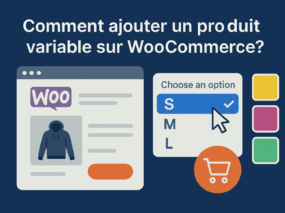
Comment ajouter un produit variable sur WooCommerce ?
Apprenez à créer des variations (taille, couleur...) pour un même produit.
